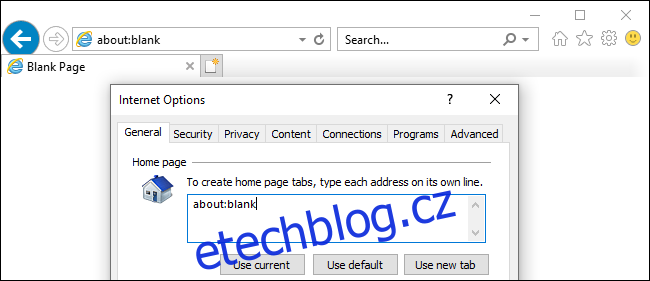Pokud se ve vašem prohlížeči v adresním řádku objeví text „about:blank“, znamená to, že právě sledujete prázdnou stránku, která je součástí samotného prohlížeče. Tuto funkci mají zabudované prohlížeče jako Google Chrome, Mozilla Firefox, Apple Safari, Microsoft Edge, Internet Explorer a další.
S about:blank není nic špatného. Mnoho uživatelů si tuto stránku nastavuje jako výchozí, aby se jejich prohlížeč po spuštění vždy zobrazil s čistou bílou plochou. Pokud vám ale toto chování nevyhovuje, ukážeme si, jak ho změnit.
Co přesně znamená about:blank?
Jedná se o prázdnou stránku, která je integrována přímo do vašeho prohlížeče. Část adresy „about:“ dává prohlížeči signál, že má zobrazit interní, vestavěnou webovou stránku. Například, v prohlížeči Chrome zadáním „about:settings“ do adresního řádku se otevře stránka nastavení, a „about:downloads“ zobrazí seznam stažených souborů.
Když do adresního řádku napíšete „about:blank“ a stisknete Enter, váš prohlížeč načte zcela prázdnou stránku. Tato stránka nepochází z internetu, ale je součástí samotného programu prohlížeče.
Proč je about:blank užitečná?
Mnoho lidí používá about:blank jako svou domovskou stránku. Díky tomu se při každém spuštění prohlížeče zobrazí prázdná stránka, což je pro některé uživatele preferované řešení.
Chcete-li toho dosáhnout, stačí v nastavení prohlížeče změnit výchozí stránku na „about:blank“ namísto jiné webové adresy.
Prohlížeče mohou také zobrazit prázdnou stránku about:blank, když se spustí a nemají určenou jinou stránku, kterou by měly zobrazit. Jelikož je nutné vždy něco zobrazit, načtení about:blank je způsob, jak zobrazit prázdnou plochu.
Jedná se o virus nebo malware?
Stránka about:blank není ani virus, ani malware, a nepředstavuje žádné nebezpečí. Pokud však máte obavy, že by váš počítač mohl být infikován malwarem, doporučujeme vám provést kontrolu pomocí antivirového programu.
My doporučujeme Malwarebytes. Bezplatná verze umožňuje provádět ruční skenování a odstraňovat nalezený škodlivý software. Verze Premium pak přidává automatické skenování na pozadí. Malwarebytes funguje na Windows i Mac.
Jak se about:blank zbavit?
Ve skutečnosti se about:blank nedá zcela odstranit. Je to součást webového prohlížeče a vždy bude jeho součástí. Nicméně, pokud ji nechcete nadále zobrazovat, existuje způsob, jak tomu zabránit.
Pokud se vám při každém otevření prohlížeče zobrazuje about:blank, a vy byste raději viděli novou kartu, nebo jakoukoli jinou webovou stránku, stačí změnit nastavení domovské stránky vašeho prohlížeče.
V Google Chrome klikněte na nabídku > Nastavení. Přejděte do sekce „Při spuštění“ a vyberte možnost „Otevřít stránku Nová karta“ nebo odstraňte „about:blank“ ze seznamu stránek, které se mají otevírat při spuštění, a nastavte si svou oblíbenou webovou stránku.
V prohlížeči Mozilla Firefox klikněte na nabídku > Možnosti > Domů. Vyberte preferovanou domovskou stránku pro nová okna a nové karty. Ujistěte se, že zde není vybráno „about:blank“ nebo „Prázdná stránka“.
V Apple Safari na Macu klikněte na Safari > Předvolby > Obecné. V sekci Domovská stránka odstraňte „about:blank“ a zadejte webovou adresu, kterou chcete mít jako výchozí.
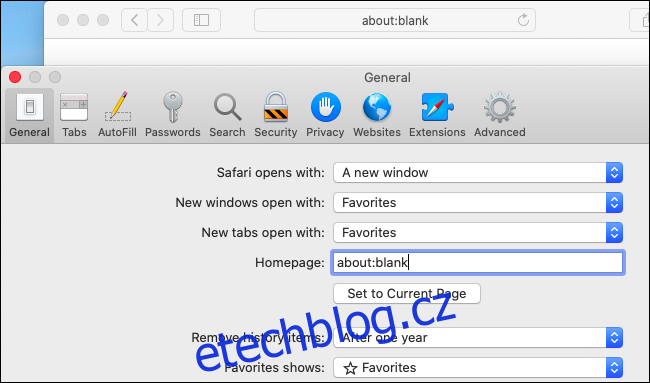
V novém Microsoft Edge, založeném na Chromiu, klikněte na nabídku > Nastavení > Při spuštění. Vyberte možnost „Otevřít novou kartu“ nebo odstraňte „about:blank“ ze seznamu stránek, které se otevírají při spuštění prohlížeče.
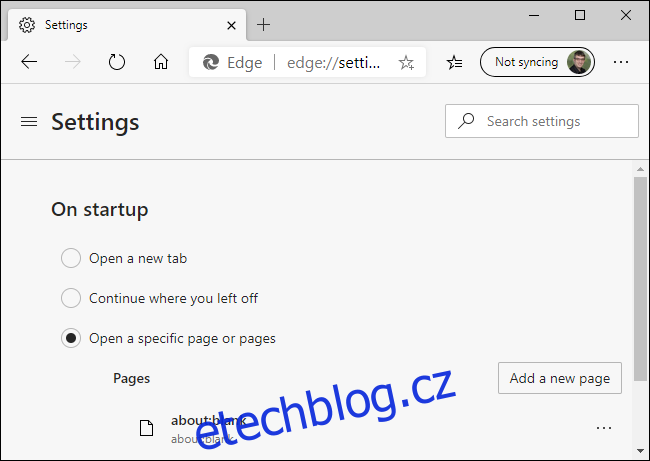
V Internet Exploreru to lze změnit v okně Možnosti Internetu. (Nicméně, používání Internet Exploreru se dnes už nedoporučuje. I sám Microsoft vás nabádá k přechodu na jiný prohlížeč. Může však být stále nutný pro některé starší aplikace.)
Klikněte na ikonu nabídky ve tvaru ozubeného kola a vyberte „Možnosti Internetu“. V horní části v záložce Obecné odstraňte „about:blank“ z pole domovské stránky. Zadejte adresu preferované domovské stránky.